DLNA का मतलब डिजिटल लिविंग नेटवर्क एलायंस है और इसका उपयोग विभिन्न मल्टीमीडिया DLNA प्रमाणित उपकरणों के लिए एक ही होम नेटवर्क से कनेक्ट होने पर एक दूसरे के साथ संचार करने के लिए किया जाता है।
कई DLNA प्रमाणित डिवाइस हैं, जिनमें पीसी, स्टोरेज सर्वर, स्मार्टफोन, टैबलेट, टीवी, गेम कंसोल, डिजिटल कैमरा आदि शामिल हैं।
सभी डीएलएनए प्रमाणित डिवाइस फोटो प्रदर्शित कर सकते हैं, फोटो अपलोड कर सकते हैं, फिल्में चला सकते हैं, संगीत डाउनलोड कर सकते हैं और चला सकते हैं, फोटो भेज सकते हैं, आदि। उदाहरण के लिए, यदि आपके पास दो डीएलएनए प्रमाणित डिवाइस हैं, जैसे ब्लू-रे प्लेयर और एक पीसी। आप अपने कंप्यूटर पर संगीत, फ़ोटो या वीडियो जैसी मल्टीमीडिया फ़ाइलों तक पहुंच सकते हैं और उन्हें अपने ब्लू-रे प्लेयर के माध्यम से स्ट्रीम कर सकते हैं।
इंटरनेट पर कई तृतीय-पक्ष सॉफ़्टवेयर उपलब्ध हैं जो आपके कंप्यूटर पर DLNA स्ट्रीमिंग सुविधा को सक्षम कर सकते हैं। हालाँकि, आमतौर पर वे DLNA स्ट्रीम सर्वर को सक्षम करने के लिए आवश्यक नहीं हैं, क्योंकि आप Windows 10 में अंतर्निहित DLNA कार्यक्षमता का उपयोग करके ऐसा कर सकते हैं।
इस गाइड में, मैं आपको दिखाऊंगा कि कई आसान चरणों में अपने विंडोज 10 पीसी पर मीडिया स्ट्रीमिंग कैसे सक्षम करें।
विंडोज़ 10 में DLNA मीडिया स्ट्रीमिंग सर्वर सक्षम करें
विंडोज़ 10 के लिए मीडिया स्ट्रीमिंग सक्षम करें
नियंत्रण कक्ष खोलें. सर्च बार में कंट्रोल पैनल टाइप करें। फिर मेनू के शीर्ष दाईं ओर क्लिक करें और View By: को बड़े आइकन में बदलें।
अब कंट्रोल पैनल में नेटवर्क एंड शेयरिंग सेंटर पर क्लिक करें।
नेटवर्क और साझाकरण केंद्र मेनू के बाईं ओर, "उन्नत साझाकरण सेटिंग बदलें" पर क्लिक करें।
"सभी नेटवर्क" पर क्लिक करें और इस मेनू का विस्तार करें। मीडिया स्ट्रीमिंग के अंतर्गत, "मीडिया स्ट्रीमिंग विकल्प चुनें" पर क्लिक करें।
अपने विंडोज 10 पीसी पर मीडिया स्ट्रीमिंग सक्षम करने के लिए, "मीडिया स्ट्रीमिंग सक्षम करें" बटन पर क्लिक करें।
अब आप कंप्यूटर और डिवाइस के लिए स्ट्रीमिंग विकल्प बदलना शुरू कर सकते हैं। हालाँकि, डिफ़ॉल्ट विकल्प ठीक हैं, लेकिन आप इसे अपनी प्राथमिकताओं के अनुसार अनुकूलित कर सकते हैं।
पुष्टि करने के लिए ओके पर क्लिक करें। आपके नेटवर्क पर DLNA का समर्थन करने वाले सभी उपकरण अब आपके वीडियो, चित्र और संगीत फ़ाइलों को ढूंढ और चला सकते हैं।
यदि आप कंट्रोल पैनल में मीडिया स्ट्रीमिंग विकल्प को सक्षम नहीं कर सकते हैं, तो संभवतः इसका कारण विंडोज इंडेक्सिंग अक्षम है।
खोज प्रदर्शन को बेहतर बनाने के लिए अनुक्रमण सेवा का उपयोग किया जाता है। यह जाँचने के लिए कि क्या विंडोज़ अनुक्रमण सेवा सक्षम है, आपको विंडोज़ सेवाएँ खोलनी होंगी।
विंडोज़ 10 में स्टार्ट बटन पर राइट-क्लिक करें। मेनू पर रन पर क्लिक करें। रन विंडो प्रकार में: services.msc.
विंडोज़ सेवाओं की सूची में, "विंडोज़ सर्च" देखें। "विंडोज सर्च" सेवा पर राइट-क्लिक करें, और "स्टार्ट" पर क्लिक करें।
यदि यह सेवा "स्टार्टअप प्रकार" - "मैनुअल" पर सेट है, तो उस पर राइट-क्लिक करें। मेनू में "गुण" पर क्लिक करें।
सुनिश्चित करें कि Windows खोज सेवा का स्टार्टअप प्रकार इस पर सेट है: स्वचालित (विलंबित प्रारंभ)। स्टार्टअप प्रकार को सहेजने के लिए लागू करें पर क्लिक करें।
यदि आप जिस फ़ाइल को स्ट्रीम करना चाहते हैं वह आपके स्थानीय ड्राइव (सी:) या किसी अन्य ड्राइव पर संग्रहीत है, तो विंडोज एक्सप्लोरर में "इस पीसी" पर जाएं और अपने स्थानीय ड्राइव पर राइट-क्लिक करें, मेनू में "गुण" पर क्लिक करें।
सुनिश्चित करें कि विकल्प "इस ड्राइव पर फ़ाइलों की सामग्री और गुणों को अनुक्रमित करने की अनुमति दें" सक्षम है।
मुझे आशा है कि इस जानकारी से आपको अपने विंडोज़ 10 पीसी पर डीएलएनए सक्षम करने में मदद मिलेगी। पढ़ने के लिए आपका शुक्रिया!

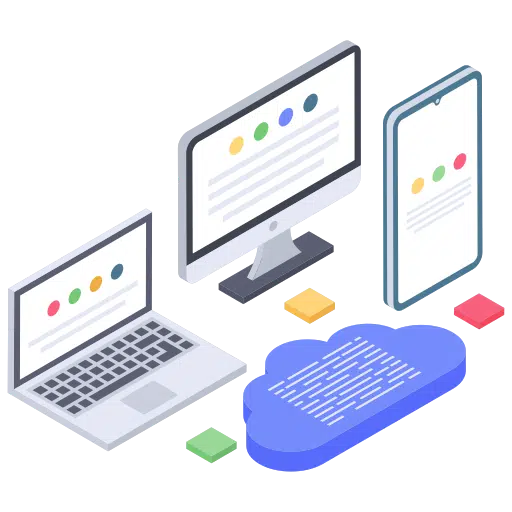
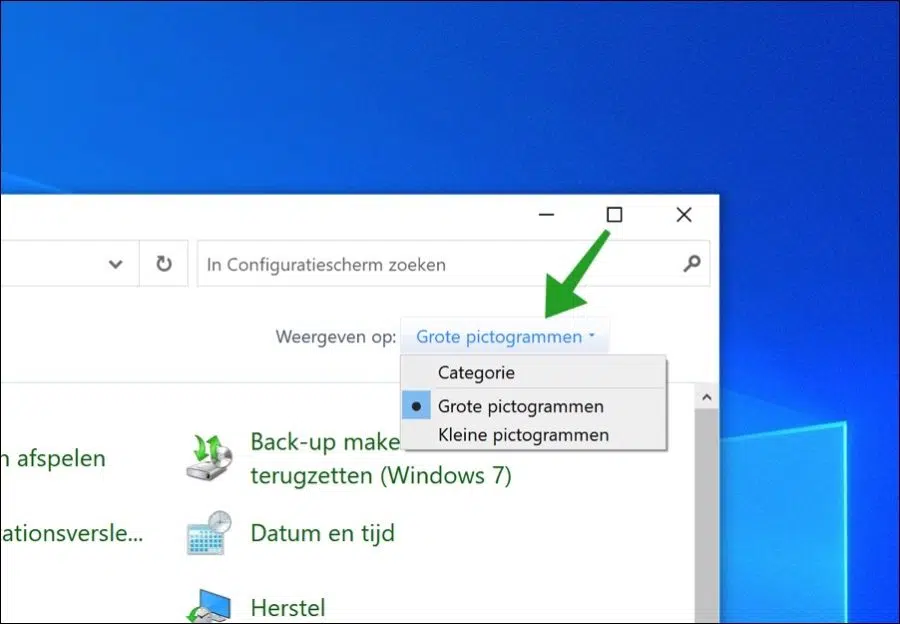
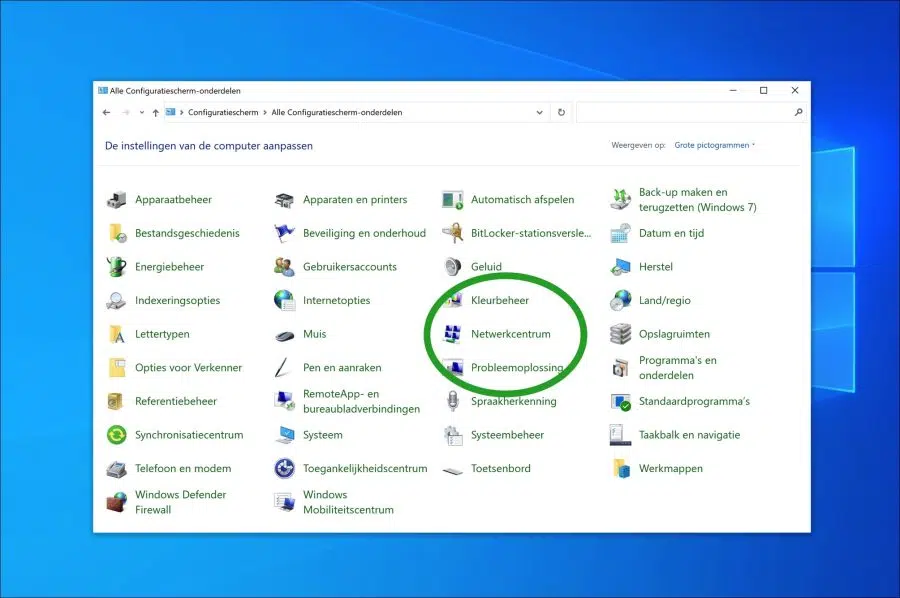
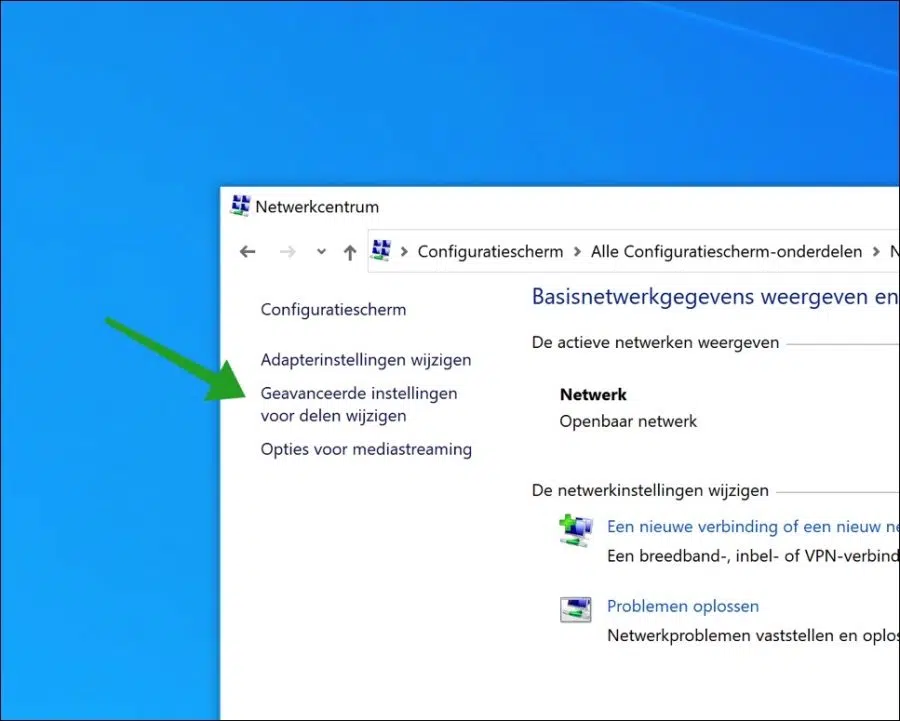
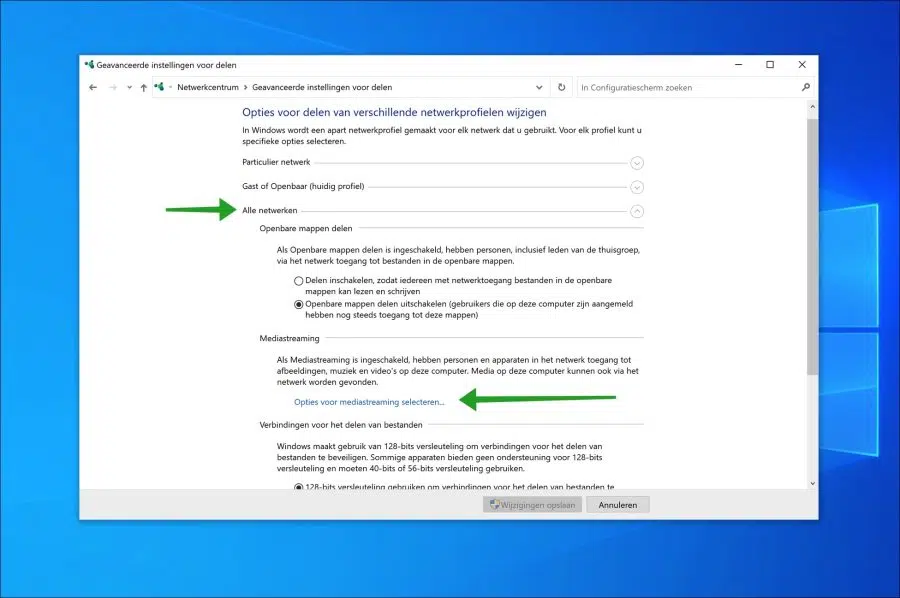
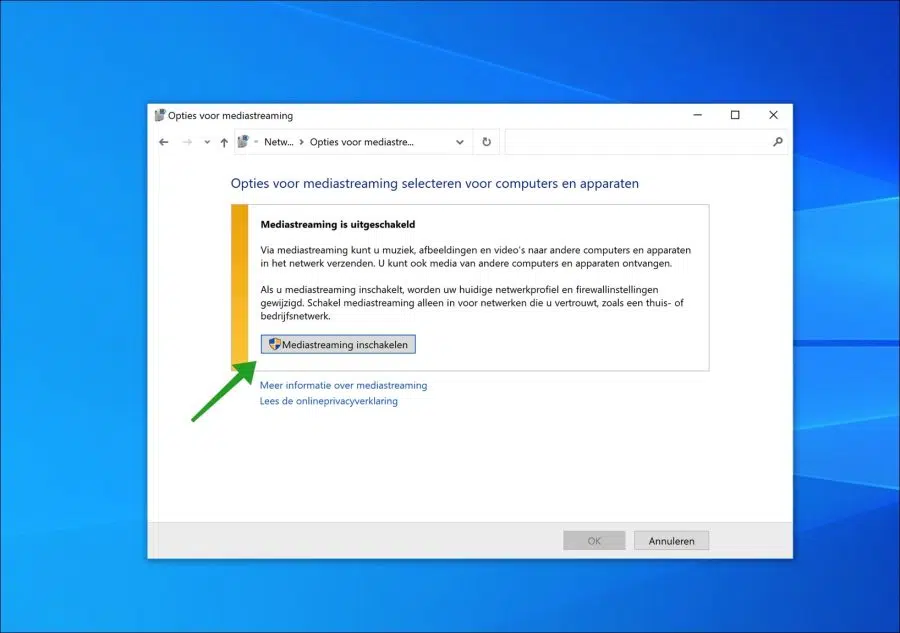
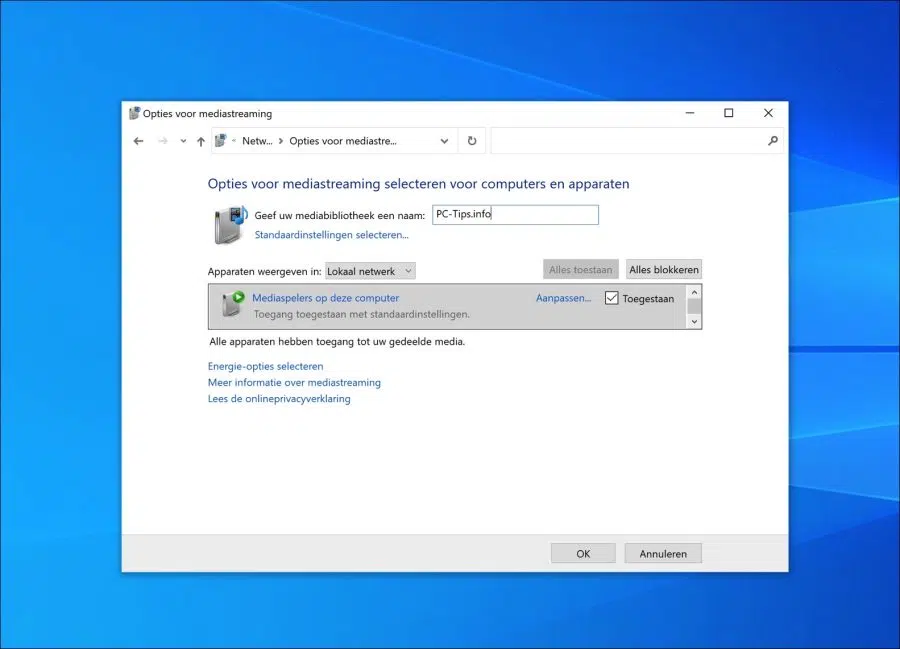
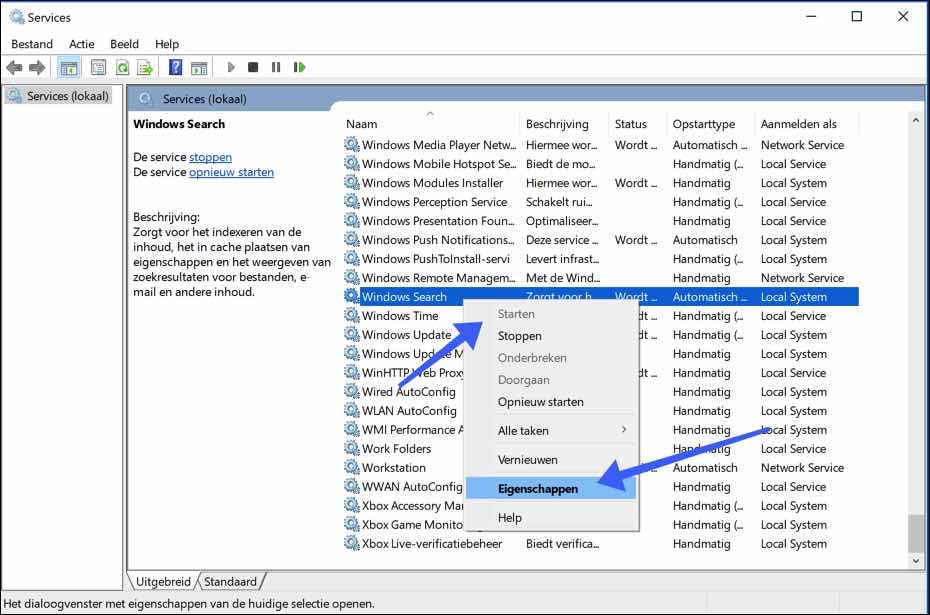
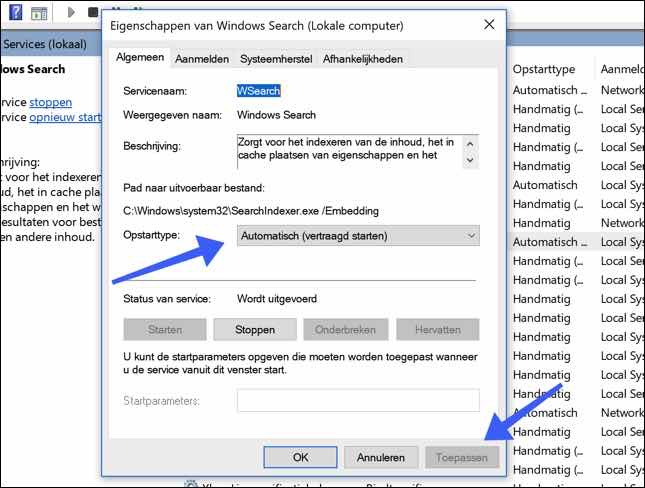
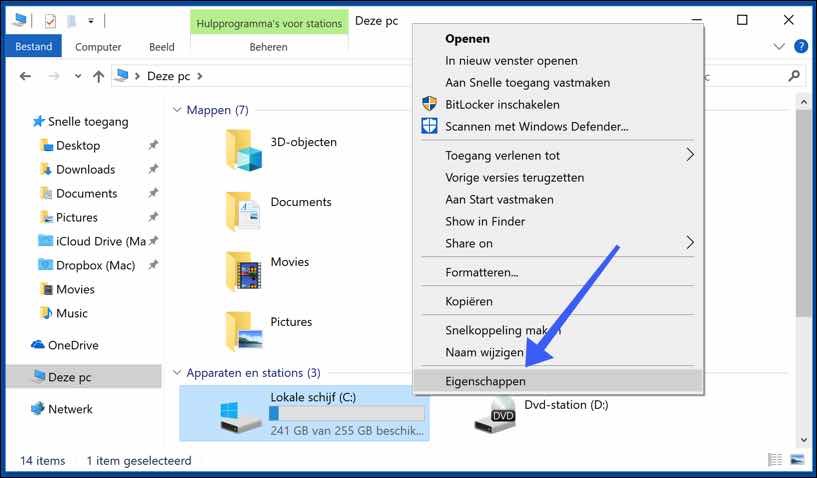
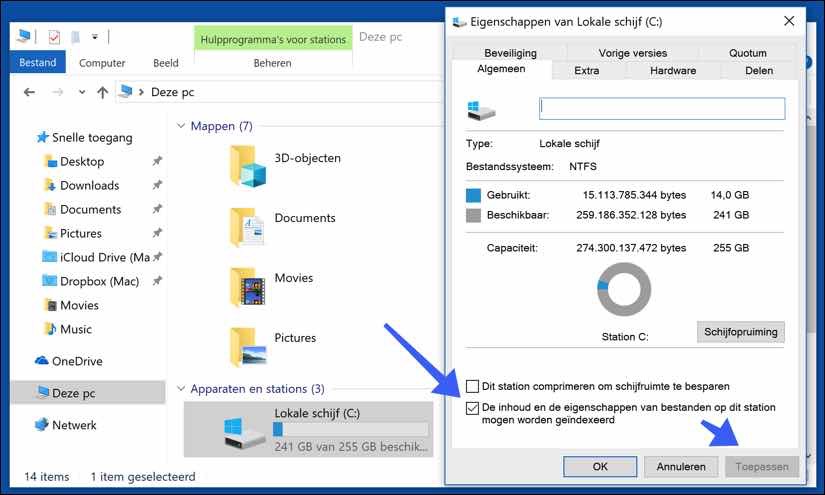
बिल्कुल ठीक से समझाया
तुम्हें और अधिक प्रमुख होना होगा
धन्यवाद! ख़ुशी है कि मैं मदद कर सका 🙂
इस स्पष्टीकरण के लिए धन्यवाद.
मुझे खुशी है कि मुझसे मदद हो सकी। आपकी प्रतिक्रिया के लिए आभार!
अंततः कोई है जो वास्तव में कंप्यूटर के बारे में जानता है
सादर, ऑस्ट्रिया से क्लास डी जोंग
वाह, पढ़कर अच्छा लगा। आपकी प्रतिक्रिया के लिए आभार!
प्रिय स्टीफन,
ढेर सारी जानकारी वाली एक अच्छी साइट. स्पष्ट रूप से समझाया भी।
चाहे मैं कितनी भी कोशिश करूँ, मैं अपने टीवी पर छवियाँ और/या वीडियो स्ट्रीम करने में असमर्थ हूँ।
यदि मैं किसी फ़ाइल पर राइट-क्लिक करता हूं और 'डिवाइस पर दिखाएं' पर क्लिक करता हूं, तो मैं टीवी देख सकता हूं। मैं इसे भी चुन सकता हूं. फिर पॉप-अप खुलता है और मुझे त्रुटि संदेश मिलता है 'डिवाइस से कनेक्शन विफल'। मेरे पास विंडोज़ 10 होम वाला आसुस लैपटॉप है। भले ही मैं नॉर्टन सिक्योरिटी की वायरस सुरक्षा और फ़ायरवॉल को अक्षम कर दूं, यह काम नहीं करता है।
मजेदार बात यह है कि मेरे पुराने एसर लैपटॉप पर विंडोज 7 के साथ सब कुछ ठीक काम करता है।
मैं अब फंस गया हूं. क्या आपको शायद इस बात का अंदाज़ा है कि क्या ग़लत हो सकता है या यह अभी भी कैसे काम करेगा इस पर कोई सुझाव है?
अग्रिम धन्यवाद और इसे जारी रखें!
नमस्ते सैंडर
मेरे होम थिएटर में एक प्रोजेक्टर है जो एचडीएमआई के माध्यम से हरमन कार्डन सिस्टम से जुड़ा है। वह सिस्टम मेरे होम नेटवर्क (ईथरनेट) से भी जुड़ा है और उसमें DLNA है।
अब मैं अपना पीसी देख सकता हूं और विभिन्न मीडिया फ़ाइलों तक पहुंच सकता हूं, लेकिन यह नहीं चलेगा।
दरअसल, मैं बस अपने पीसी पर इंटरनेट ब्राउज़ करने और इसे होम थिएटर सिस्टम पर चलाने में सक्षम होना चाहता हूं।
लेकिन मैं निश्चित तौर पर यह नहीं समझ पा रहा हूं कि ऐसा कैसे किया जाए।
स्टीफन,
फिर भी सफल हुआ.
मीडिया फ़ीचर पैक को स्थापित करने के बाद, इसे वैकल्पिक घटकों के रूप में फिर से जोड़ा जाना चाहिए
बनना। पुनरारंभ करें और ……. मीडिया स्ट्रीमिंग अब सभी नेटवर्क पर उपलब्ध है।
मैं आपकी साइट पर नजर रखूंगा.
क्या आप सुनते हेँ
अच्छा हुआ कि तुम लगे रहे, मैंने भी कुछ सीखा। धन्यवाद और शुभकामनाएँ!
स्टीफन,
मैंने इसे पहले से देख लिया।
मेरे पास विंडोज़ 10 प्रो एन संस्करण है।
इसका कोई मीडिया समर्थन नहीं है.
सभी प्रयासों के लिए धन्यवाद.
Jos
विंडोज 10 प्रो एन.
nop फ़ाइल नहीं ढूँढ सकता. मुझे लगता है कि पूरी मीडिया स्ट्रीमिंग चीज़ का संबंध WMP से है।
चूँकि यह स्थापित नहीं है, यह सभी नेटवर्कों के बीच नहीं होगा।
बेवकूफी भरी बात यह है कि यह मेरे पीसी पर काम करता है। मैंने इसे एक दिन बाद स्थापित किया।
जो फ़ाइल मैंने Microsoft साइट से डाउनलोड की है वह है:
माइक्रोसॉफ्ट-विंडोज़-मीडियाफीचरपैक-ओओबी-पैकेज-_x64.msu।
भी काम नहीं करता.
मुझे लगता है कि यह सिर्फ पुनः स्थापित है।
मुझे उम्मीद है कि यह वास्तव में विंडोज मीडिया प्लेयर है। इससे पहले कि आप पूर्ण पुनर्स्थापना करें, यह आज़माने का एक विकल्प हो सकता है: http://www.pc-tips.info/tips/windows-10/windows-nieuwe-start-maken/
कल इसे आज़माऊंगा.
अग्रिम में धन्यवाद।
जब यह दोबारा काम करेगा तो आप इसके बारे में सुनेंगे।
बेशक, भले ही यह काम न करे। तो बस फिर से शुरू करें.
स्टीफन,
यह बहुत अच्छी साईट है। बहुत सारी जानकारी. मैं नीचे दी गई समस्या के कारण साइट पर आया
मैंने हाल ही में अपने लैपटॉप और पीसी दोनों को पूरी तरह से पुनः इंस्टॉल किया है।
हालाँकि, मेरे लैपटॉप पर, सभी नेटवर्क पर मीडिया स्ट्रीमिंग भी उपलब्ध नहीं है।
निःसंदेह, मैंने सब कुछ आज़मा लिया है। सेवाओं की सेटिंग भी जांची।
जब मैं एमपी3 पर राइट-क्लिक करता हूं, तो "डिवाइस पर चलाएं" के पीछे कुछ भी नहीं बचता है।
नई स्थापना से पहले मेरे पास "सभी नेटवर्क" के बीच मीडिया स्ट्रीमिंग सक्षम थी।
मैंने देखा कि विंडोज़ मीडिया प्लेयर भी स्थापित नहीं है। मैंने भी प्रयास किया है
सभी कॉन्फ़िगरेशन स्क्रीन -> सभी प्रोग्राम - वैकल्पिक घटक। WMP उनमें से एक है.
चालू और बंद भी किया जा सकता है -> पुनरारंभ करें आदि।
यह हमेशा इंस्टालेशन से पहले काम करता है। तो यह मेरे पीसी पर काम करता है।
क्या आपके पास कोई अन्य सुझाव है?
अग्रिम में धन्यवाद।
हैलो जोश,
क्या आपने पहले ही विंडोज़ मीडिया प्लेयर में मीडिया स्ट्रीमिंग सक्रिय कर दी है? WMP खोलें, मेनू में स्ट्रीम पर क्लिक करें और "मीडिया स्ट्रीमिंग सक्षम करें" पर क्लिक करें। छवि देखें: https://ibb.co/jTHwsTf
क्षमा करें स्टीफन,
जैसा कि मैंने वर्णन किया है, मुझे कहीं भी wmp नहीं दिख रहा है। प्रारंभ मेनू में भी नहीं.
मैं पहले ही इसे कॉन्फ़िगरेशन स्क्रीन में -> कई बार चालू और बंद करने का प्रयास कर चुका हूं
सभी प्रोग्राम -> वैकल्पिक घटक। WMP वहां सूचीबद्ध है, लेकिन आप इसे बंद और चालू कर सकते हैं
काम नहीं करता है। मैंने Microsoft साइट से WMP भी डाउनलोड किया, लेकिन यह इंस्टॉल नहीं हुआ।
मैं इसे कहीं नहीं देखता. साथ ही मीडिया फ़ाइलें भी खोलें... वो यहां नहीं है।
क्या आप विंडोज़ 10 चला रहे हैं? विंडोज़ स्टार्ट बटन > रन > टाइप: wmplayer पर राइट-क्लिक करने का प्रयास करें
विंडोज़ मीडिया प्लेयर प्रारंभ करें?
हाय स्टीफन,
स्पष्ट स्पष्टीकरण, मैं वास्तव में ठीक इसी की तलाश में था लेकिन इसके विपरीत 🙂
मैं अपने आईफोन के साथ विंडोज 10 पीसी पर संगीत और यूट्यूब वीडियो स्ट्रीम करना चाहूंगा।
पीसी को एक डीएमआर भी होना चाहिए जो डीएलएनए के माध्यम से वीडियो या संगीत प्राप्त करता है और चलाता है।
संभव है कि?
सादर, गुइडो
हाय गुइडो, यह संभव है। मुझे एक लेख मिला, यह अंग्रेजी में लिखा है। मैंने आपके लिए डच अनुवाद के साथ एक लिंक जोड़ा है। उम्मीद है इससे आपको मदद मिली होगी. आपको कामयाबी मिले!
https://translate.google.com/translate?sl=auto&tl=nl&u=https%3A%2F%2Fairmore.com%2Fmirror-iphone-to-windows-10.html
अति धन्यवाद!
अब मैं अपने लैपटॉप से अपने डेनॉन हीओस इंस्टालेशन पर अपना संगीत संग्रह चला सकता हूं (अर्थात् हेओस ऐप वाले स्मार्टफोन के माध्यम से)।
खुशी है कि इससे मदद मिली, आपकी प्रतिक्रिया के लिए धन्यवाद!
प्रश्न, मेरे पास एक पैनासोनिक वीरा स्मार्ट टीवी है जो मेरे राउटर से यूटीपी केबल के साथ जुड़ा हुआ है जिससे मेरा डेस्कटॉप पीसी भी जुड़ा हुआ है। वे एक-दूसरे को 'देखते' हैं, विंडोज मीडिया प्लेयर ठीक से सेट किया गया है (स्ट्रीमिंग, संपूर्ण रामबाम साझा करना)। मैं अपने पीसी से वीडियो देख सकता हूं और टीवी से संगीत सुन सकता हूं, लेकिन चित्र फ़ोल्डर से तस्वीरें नहीं। जब मैं टीवी के चित्र/फ़ोल्डर्स मेनू को सक्रिय करता हूं, तो निम्न पाठ प्रकट होता है: “चयनित DLNA सर्वर से कनेक्ट नहीं हो सकता। नेटवर्क कनेक्शन और सर्वर स्थिति की जाँच करें"। जब मैंने जाँच की कि सब कुछ ठीक है!! रा रा यहाँ क्या हो रहा है?
नमस्ते, मैंने आपके बताए अनुसार सब कुछ सेट कर दिया है, लेकिन मुझे अभी तक अपना डिवाइस "डिवाइस पर दिखाएं" के अंतर्गत नहीं दिख रहा है, मुझे क्या करना चाहिए?
हैलो स्टीफन,
कई हफ़्तों से मैं अन्य चीज़ों के अलावा, अपने टेलीविज़न पर संगीत और वीडियो स्ट्रीम करने के तरीकों की तलाश कर रहा था, लेकिन इससे कोई फर्क नहीं पड़ता कि मैंने क्या प्रयास किया... केवल संगीत वाले विभिन्न फ़ोल्डरों की एक साफ़-सुथरी सूची, लेकिन और कुछ नहीं; ऐसा लग रहा था मानो वे फ़ोल्डर खाली थे, जबकि (एक्स्प्लोरर के अनुसार) वे वास्तव में खाली नहीं थे। अनुक्रमण विकल्पों आदि के बारे में आपके स्पष्टीकरण के लिए धन्यवाद, मैं अंततः सफल हो गया हूं और अपने टीवी और वाईफाई स्पीकर पर फिर से संगीत स्ट्रीम कर सकता हूं। आपके उत्कृष्ट स्पष्टीकरण के लिए बहुत बहुत धन्यवाद!
नमस्ते मारियो, यह पढ़कर कितना अच्छा लगा कि उपरोक्त जानकारी से आपको मदद मिली!
आनंद लें 😉 नमस्ते स्टीफन
नमस्ते, बस एक सवाल है, मैं अपनी वेबसाइट पर संगीत स्ट्रीम करता हूं, मैंने ऐसा विंडोज 7 के साथ किया था, लेकिन अब मेरे पास विंडोज 10 पीसी है, यह स्ट्रीम करता है, लेकिन ध्वनि विंडोज 10 जितनी अच्छी नहीं है। कभी-कभी ऐसा लगता है जैसे वहां एक प्रतिध्वनि है। मुझे आपसे प्रतिक्रिया चाहिए, नमस्कार रेमन।
मैंने विंडोज 10 में इस ईसीएचओ समस्या के बारे में पहले भी सुना है। आप तीन क्रियाएं कर सकते हैं।
1. जांचें कि क्या ध्वनि केवल उस सॉफ़्टवेयर के साथ प्रतिध्वनित हो रही है जिसका उपयोग आप स्ट्रीम चलाने के लिए कर रहे हैं। यदि हां, तो सॉफ़्टवेयर में सेटिंग्स बदलें। यदि नहीं, तो चरण 2 मदद कर सकता है।
2. विंडोज कंट्रोल पैनल खोलें, "व्यू बाय" को "छोटे आइकन" में बदलें। "समस्या निवारण" पर क्लिक करें और फिर "ऑडियो प्लेबैक समस्याओं का निवारण करें" पर क्लिक करें। ऑडियो समस्या निवारक में दिए गए निर्देशों का पालन करें।
3. ऑडियो ड्राइवरों को पुनः स्थापित करें, यह सुनिश्चित करते हुए कि आपके पास निर्माता से ऑडियो ड्राइवर हैं, न कि विंडोज़ से।
जानना चाहूंगा कि क्या इससे समस्या की पहचान हुई और उसका समाधान हो गया।
मैं इस सप्ताह यह देखने की कोशिश करूंगा कि यह काम करता है या नहीं, किसी भी मामले में, त्वरित प्रतिक्रिया के लिए धन्यवाद, रेमन को बधाई
अपने सभी अन्य उपकरणों पर मैं अपने पीसी को संगीत और वीडियो फ़ोल्डरों के साथ देखता हूं, लेकिन वे खाली हैं। मैंने सब कुछ आज़मा लिया है, लेकिन मुझे अन्य डिवाइस पर कोई भी फ़ाइल दिखाई नहीं दे रही है।
ठीक है, आप निम्नलिखित प्रयास कर सकते हैं। यदि यह काम नहीं करता है, तो आप इस वेबसाइट पर संपर्क फ़ॉर्म के माध्यम से मुझसे संपर्क कर सकते हैं।
नियंत्रण कक्ष खोलें, और "अनुक्रमणिका" खोजें, अब अनुक्रमणिका विकल्प चुनें।
अनुक्रमण विकल्पों में परिवर्तन बटन पर क्लिक करें। क्या फ़ोल्डरों की इस सूची में संगीत और वीडियो फ़ाइलों वाला फ़ोल्डर शामिल है? यदि नहीं, तो क्या वीडियो और संगीत फ़ाइलों वाले फ़ोल्डर को विंडोज़ एक्सप्लोरर के माध्यम से एक्सेस किया जा सकता है?
हैलो स्टीफन।
आप इस तरह से कितनी शानदार सहायता प्रदान करते हैं।
मैंने "सूचकांक" के माध्यम से आपके निर्देशों का पालन किया है लेकिन मुझे वीडियो या संगीत वाला कोई फ़ोल्डर नहीं मिला। एक्सप्लोरर के माध्यम से दिए गए निर्देश, खोलने के बाद, मुझे यह स्पष्ट नहीं करते कि इसके साथ क्या करना है।
बहुत अच्छा और स्पष्ट लेख, इसके लिए धन्यवाद
आपकी प्रतिक्रिया के लिए आभार!